Windows10禁用开始菜单恢复开始屏幕的技巧
摘要:微软在Win10技术预览版系统中为了满足广大用户的需求做了很多努力,Win7系统是目前世界上拥有用户量最多的操作系统,在Windows10中...
微软在Win10技术预览版系统中为了满足广大用户的需求做了很多努力,Win7系统是目前世界上拥有用户量最多的操作系统,在Windows10中为Win7用户打造熟悉的用户体验,吸引更多的Win7用户是微软的首要任务。在微软发布的Win10预览版系统中重新带回了开始菜单,所有应用都能够以窗口化的方式运行,这都是包括Win7在内的经典Windows系统元素!重新恢复了开始菜单,在Win10 TP(技术预览版)中就直接开启了新的开始菜单,但是众口难调,偏偏有些用户就是喜欢开始屏幕的形式,这当然也是可以实现的,若想恢复为开始屏幕就请跟随小编一起来看看下面的教程吧!
方法如下:
1、在Win10 TP(技术预览版)任务栏中点击右键再点击属性;
2、点击“开始菜单”找到“使用开始菜单而非开始屏幕”;
3、取消勾选“使用开始菜单而非开始屏幕”;
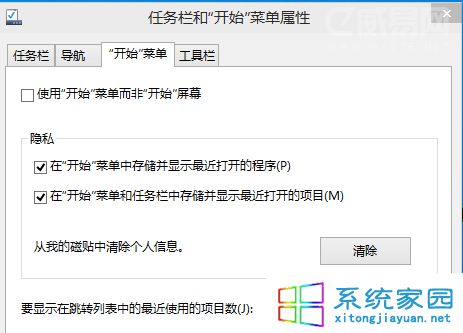
4、注销并更改设置。
这样设置完成后就能恢复为开始屏幕了。如果你想找回开始菜单,方法也是很简单的
注:更多精彩教程请关注三联电脑教程栏目,三联电脑办公群:189034526欢迎你的加入
【Windows10禁用开始菜单恢复开始屏幕的技巧】相关文章:
★ win10 build 10074开始菜单暗藏背景模糊特技
